Як зробити буклет в Word.
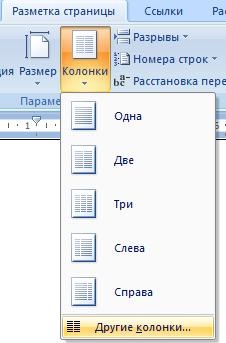
У діалоговому вікні робимо все настройки відразу.

Тут ми поставили 3 колонки. Розмір проміжку поставили 2,4 см. Бо поля на сторінці 1,2 см. Буклет ми будемо складати по колонках. Щоб у складеній сторінки буклету були однакові поля з усіх боків.
Якщо вся сторінка заповнена текстом, можна текст Word розбити на колонки в потрібному нам місці.
Встановлюємо курсор в потрібному місці тексту. У розділі «Параметри сторінки» вибираємо функцію «Розриви» і вибираємо «Стовпець». Потім, коли встановимо функцію колонок, то колонки будуть формуватися за цим розривів тексту.
Вставляти картинки, фото, працювати з оформлення так само, як на звичайному аркуші Word. Дивіться статті - "Закладка Word" Головна "" тут. "Як вставити фото, малюнок в документ Word" тут. Вийшло так.
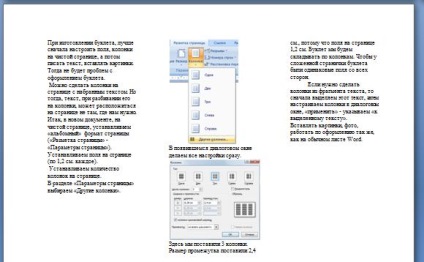
Якщо потрібно зробити колонки з фрагмента тексту, то спочатку виділяємо цей текст, потім налаштовуємо колонки в діалоговому вікні, «застосувати» - вказуємо «до виділеного тексту».


Готовий буклет можна роздрукувати на кольоровому папері, якщо немає кольорового принтера.
Є ще один варіант, як налаштувати лист Word для створення брошури. Дивіться про це статтю "Як зробити брошуру в Word".
Як копіювати таблицю Word, дивіться в статті "Копіювати таблицю, бланк з Word в Excel".